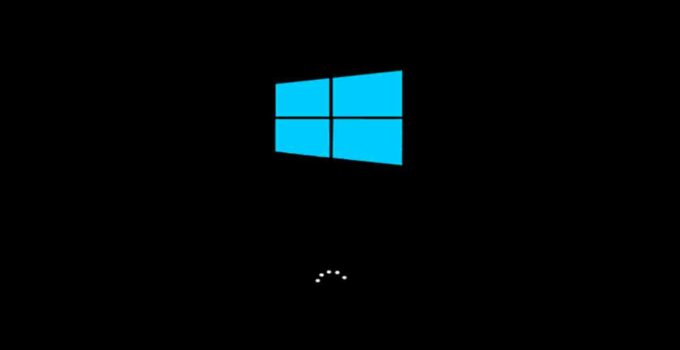Windows 10 adalah sistem operasi paling banyak digunakan di seluruh dunia. Namun, masalah booting yang lama adalah hal yang sering terjadi pada Windows 10. Jika kamu mengalami masalah ini, jangan khawatir karena ada beberapa cara untuk mengatasi booting lama di Windows 10. Artikel ini akan membahas 7 cara mengatasi booting lama di Windows 10 yang dapat membantumu mengoptimalkan performa komputermu.
1. Upgrade Ke Hard Disk Solid State (SSD)
Jika kamu masih menggunakan hard disk konvensional, kamu bisa mempertimbangkan untuk mengupgrade ke hard disk solid state (SSD). Teknologi SSD memiliki kecepatan transfer data yang jauh lebih cepat dibandingkan dengan hard disk konvensional. Mengganti hard disk konvensional ke SSD dapat membantu mempercepat proses booting Windows 10. Selain itu, penggantian hard disk konvensional ke SSD juga dapat meningkatkan kinerja sistem operasi dan aplikasi yang dijalankan. Namun, penggantian hard disk konvensional ke SSD memerlukan biaya yang lebih mahal.
2. Matikan Startup Program yang Tidak Penting
Startup program adalah program yang secara otomatis berjalan saat komputer dihidupkan. Beberapa program startup mungkin tidak penting, dan memakan waktu untuk menyelesaikan proses startup. Untuk mengatasi booting lama di Windows 10, kamu bisa mematikan program startup yang tidak penting. Caranya adalah dengan membuka task manager melalui kombinasi tombol Ctrl+Shift+Esc, kemudian pilih tab “Startup”. Setelah itu, pilih program yang ingin dimatikan dan klik tombol “Disable”.
3. Perbarui Driver
Driver adalah software yang digunakan untuk menghubungkan perangkat keras dengan sistem operasi. Saat driver tidak diperbarui, bisa menyebabkan masalah pada sistem operasi seperti masalah booting yang lama. Oleh karena itu, perbarui driver perangkat keras secara berkala dapat membantu mengoptimalkan performa pada sistem operasi Windows 10. Perbarui driver perangkat keras dapat dilakukan melalui device manager, atau melalui situs web resmi produsen perangkat keras.
4. Hapus Program yang Tidak Diperlukan
Program yang terpasang pada sistem operasi dapat mempengaruhi performa pada saat booting. Jika kamu tidak menggunakan program tersebut, sebaiknya hapus program tersebut. Caranya adalah dengan membuka control panel, kemudian pilih program dan fitur. Setelah itu, pilih program yang ingin dihapus dan klik tombol “Uninstall”.
5. Clean Up Disk
Sistem operasi Windows 10 menyediakan fitur clean up disk yang dapat membantu menghapus file-file yang tidak diperlukan pada sistem operasi. Caranya adalah dengan membuka “This PC”, klik kanan pada drive sistem operasi, kemudian pilih “Properties” dan klik tombol “Disk Cleanup”. Setelah itu, pilih file-file yang ingin dihapus, kemudian klik tombol “OK”.
6. Perbarui Sistem Operasi
Setiap sistem operasi memiliki update dari waktu ke waktu. Perbarui sistem operasi secara berkala dapat membantu mengoptimalkan performa pada sistem operasi Windows 10. Perbarui sistem operasi dapat dilakukan dengan membuka “Settings”, pilih “Update & Security”, dan klik tombol “Check for Updates”. Setelah itu, ikuti proses instalasi pada sistem operasi.
7. Gunakan Anti Virus Terpercaya
Malware adalah software yang dirancang untuk merusak sistem operasi. Malware dapat menyebabkan masalah pada sistem operasi seperti masalah booting yang lama. Untuk mengatasi booting lama di Windows 10, gunakan anti virus terpercaya. Anti virus mampu mengidentifikasi dan menghapus malware dari sistem operasi. Anti virus terpercaya dapat membantu menjaga keamanan pada sistem operasi Windows 10.
FAQ
1. Bagaimana cara mempercepat booting Windows 10?
Cara mempercepat booting Windows 10 adalah dengan upgrade ke hard disk solid state (SSD), matikan startup program yang tidak penting, perbarui driver, hapus program yang tidak diperlukan, clean up disk, perbarui sistem operasi, dan gunakan anti virus terpercaya.
2. Mengapa booting Windows 10 menjadi lama?
Booting Windows 10 menjadi lama bisa disebabkan oleh beberapa faktor, seperti penggunaan hard disk konvensional yang lambat, program startup yang tidak penting, driver yang tidak diperbarui, program yang tidak diperlukan, file-file yang tidak diperlukan, sistem operasi yang tidak diperbarui, dan malware pada sistem operasi.
Demikian artikel mengenai 7 cara mengatasi booting lama di Windows 10 yang dapat membantu kamu mengoptimalkan performa pada sistem operasi. Selain itu, selalu periksa keamanan dan update pada sistem operasi Windows 10 untuk menjaga kestabilan sistem operasi.